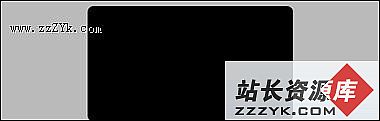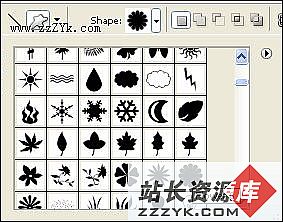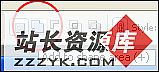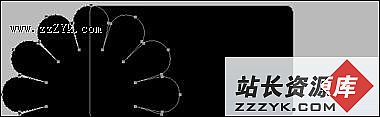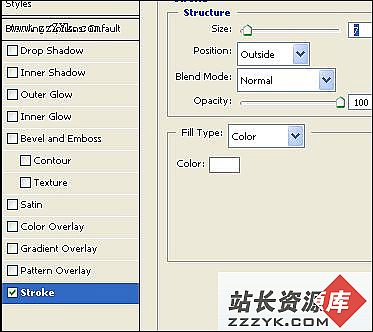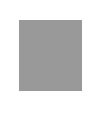Photoshop形状工具巧绘卡通风格网页导航条
充分利用Photoshop的形状工具,我们可以轻松绘制不少卡通风格的东东,比如下面这个卡通风格的网站导航条。1.在Photoshop界面左边的竖条工具栏中选择圆角矩形工具,绘制一个圆角矩形。
2.使用自定义形状工具,选择里面的花6形状。
3.选中顶部的添加到形状区域选项。
4.在矩形左侧创建花形图片,花形的直径等于矩形的宽度。
5.同时在右侧也建一个相同的花形图片。
6.选择路径选择工具选择这三个图形,选择上面的组合按钮使他们组合。
7.选择你喜欢的颜色进行填充。
8.双击该层,打开图层样式菜单。进行描边,设置如下:
9.复制层,使用直接选择工具,删除左边过多的节点。使用钢笔工具连接断掉的节点,并完善这个路径形状,最后填充相似的高亮色彩。
10.使用椭圆工具画一个正圆形,放到如图位置。
第1页:形状工具造型 第2页:完成卡通导航条
11.创建其它的圆形,放到相应的位置。

12.利用圆角矩形工具创建一个圆角矩形。

13.用Ctrl+T快捷键进行变形。

14.调解两节点的形状,使其变成梯形。
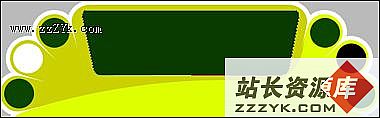
15.双击该层进入图层样式。进行描边。如下图:
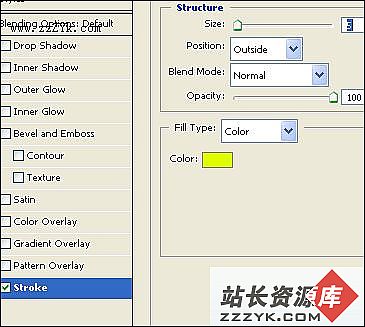

16.插入几只可爱的动物图片放到显得空旷的位置,使页面有生气。
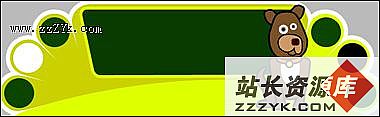
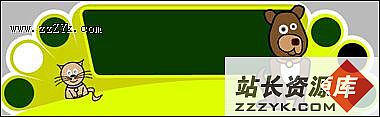
17.放入要做链接按钮的文字。
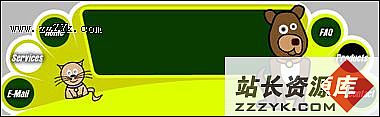
18.然后将站点名字写入圆角矩形中,并利用图层样式做外发光效果。放入其它欢迎类的文字。

注:本文只做参考学习之用,培养开发大家的设计理念,请勿直接使用。